C练习题附带详细绘图步骤
cad画图练习题(打印版)

cad画图练习题(打印版)### CAD画图练习题(打印版)#### 练习一:基础几何图形绘制目标:熟练掌握直线、圆、矩形等基本图形的绘制方法。
步骤:1. 打开CAD软件,新建一个绘图文件。
2. 使用直线命令绘制一个边长为100单位的正方形。
3. 在正方形内部绘制一个直径为50单位的圆。
4. 以正方形的中心为圆心,绘制一个半径为30单位的圆。
5. 完成图形后,使用尺寸标注命令标注出各个图形的尺寸。
#### 练习二:复杂几何图形绘制目标:掌握多边形、椭圆等复杂图形的绘制和尺寸标注。
步骤:1. 绘制一个边长为80单位的正六边形。
2. 在正六边形的中心绘制一个长轴为60单位,短轴为40单位的椭圆。
3. 使用偏移命令,将正六边形的边向外偏移10单位。
4. 对绘制的图形进行尺寸标注和对齐标注。
#### 练习三:三维图形绘制目标:学习三维图形的基本绘制方法,如长方体、圆柱等。
步骤:1. 切换到三维视图,新建一个三维绘图文件。
2. 绘制一个长100单位,宽50单位,高30单位的长方体。
3. 在长方体的中心位置绘制一个直径为40单位,高为60单位的圆柱。
4. 使用拉伸命令,将一个平面图形拉伸成三维实体。
5. 对三维图形进行尺寸标注,展示其长、宽、高。
#### 练习四:建筑平面图绘制目标:掌握建筑平面图的绘制,包括墙体、门窗等元素。
步骤:1. 绘制一个包含客厅、卧室、厨房和卫生间的简单住宅平面图。
2. 使用墙体命令绘制墙体,注意墙体的厚度。
3. 在适当位置绘制门窗,使用门命令和窗命令。
4. 为房间添加家具,如床、沙发、餐桌等。
5. 对平面图进行尺寸标注和房间名称标注。
#### 练习五:机械零件图绘制目标:学习机械零件图的绘制,如轴承、齿轮等。
步骤:1. 绘制一个简单的轴承零件图,包括内外圈、滚珠等。
2. 使用圆弧命令绘制轴承的滚道。
3. 绘制齿轮的齿形,注意齿数和模数。
4. 对零件图进行尺寸标注,包括直径、宽度等。
cad三维绘图练习题

CAD三维绘图练习题一、基本操作类1. 打开CAD软件,新建一个三维绘图文件。
2. 设置三维视图,包括俯视图、正视图、左视图。
3. 学会使用基本绘图工具,如直线、圆、矩形等。
4. 学会使用基本编辑工具,如移动、旋转、复制、镜像等。
5. 练习绘制简单的三维模型,如长方体、球体、圆柱体等。
二、实体建模类1. 绘制一个茶壶的三维模型。
2. 绘制一个手机的三维模型。
3. 绘制一个电脑桌的三维模型。
4. 绘制一个汽车的三维模型。
5. 绘制一个建筑物的三维模型。
三、曲面建模类1. 绘制一个苹果的曲面模型。
2. 绘制一个可乐瓶的曲面模型。
3. 绘制一个球体的曲面模型。
4. 绘制一个花瓣的曲面模型。
5. 绘制一个水龙头的曲面模型。
四、装配体建模类1. 组装一个齿轮传动装置的三维模型。
2. 组装一个汽车发动机的三维模型。
3. 组装一个机械臂的三维模型。
4. 组装一个挖掘机的三维模型。
5. 组装一个飞机的三维模型。
五、工程图绘制类1. 绘制一个零件的三视图。
2. 绘制一个装配体的爆炸图。
3. 绘制一个建筑图纸。
4. 绘制一个电气线路图。
5. 绘制一个园林景观图。
六、综合应用类1. 设计并绘制一个创意家居用品的三维模型。
2. 设计并绘制一个三维模型。
3. 设计并绘制一个城市广场的三维模型。
4. 设计并绘制一个桥梁的三维模型。
5. 设计并绘制一个游乐场的三维模型。
七、修改与优化类1. 修改给定模型的比例,使其符合实际尺寸要求。
2. 优化一个机械零件的结构,减少材料使用而不影响功能。
3. 对现有建筑模型进行立面改造设计。
4. 对一个复杂零件模型进行简化处理,以便于加工。
5. 修改一个家具模型,使其更适合现代家居风格。
八、渲染与展示类1. 为一个汽车模型设置材质和贴图,并进行渲染。
2. 为一个室内设计模型创建灯光效果并进行渲染。
3. 制作一个产品模型的动画展示。
4. 渲染一个建筑模型在不同时间段的光照效果。
5. 创建一个产品模型的交互式展示。
CAD常见二维练习36题(带步骤)
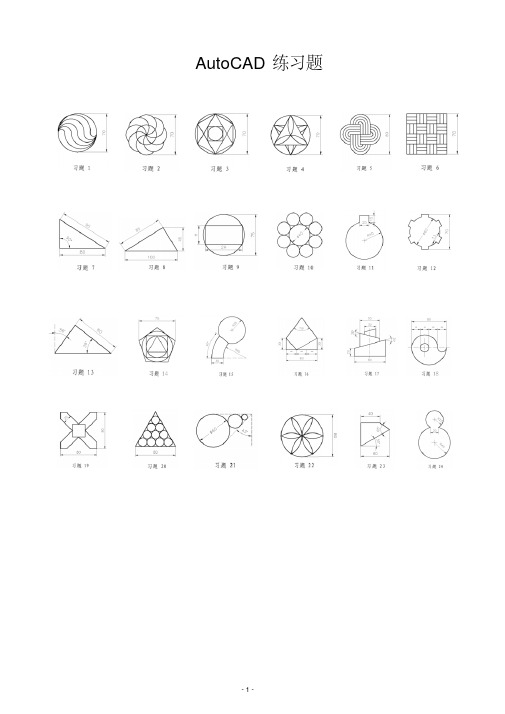
AutoCAD练习题10.1 习题1:定数等分画圆弧◆练习说明:◆操作提示:⑴先画一条长为70的直线,然后在这条直线上6等分(如图所示)⑵使用“多段线”命令,在“指定起点: 指定下一个点或[圆弧(A)/半宽(H)/长度(L)/放弃(U)/宽度(W)]:”提示下输入a;在“指定圆弧的端点或[角度(A)/圆心(CE)/方向(D)/半宽(H)/直线(L)/半径(R)/第二个点(S)/放弃(U)/宽度(W)]:”提示下输入d,开始绘制圆弧的方向(如图所示)⑶重复以上的操作,完成圆弧的绘制(如图所示)⑷选择“圆”命令,捕捉圆的中点,在“指定圆的半径或[直径(D)]”提示下输入35,回车⑸删除辅助线,添加尺寸标注(如图所示)10.2 习题2:环形阵列画圆弧◆练习说明:1、此图外面由8段相同的圆弧构成;2、使用环形阵列命令快速绘制。
◆操作提示:⑴先画一个直径为35的圆,然后向上复制(如图所示)⑵使用“环形阵列”命令,阵列出8个圆(如图所示)⑶使用“修剪”命令,修剪出一段圆弧后,并删除多余的圆(如图所示)⑷再次使用“环形阵列”命令,阵列出8个圆弧,添加尺寸标注(如图所示)10.3 习题3:使用极轴追踪绘制图形◆练习说明:1、此图主要练习多边形的绘制;2、在绘制中间的矩形时将会用到45°极轴追踪。
◆操作提示:⑴先对“极轴追踪”进行设置,鼠标右击状态栏上的“极轴”,点击“设置”按钮(如图所示)⑵在“极轴追踪”对话框中勾选“启用极轴追踪(F10)”选项,在“增量角”改为45°(改成45°的意思是:凡是45°的倍数都能追踪得到)(如图所示)⑶先画一个直径为70的圆,再画一个内接于圆的正6边形(如图所示)⑷使用“对象捕捉”命令,绘制里面的直线,并用“极轴追踪”方式绘制一条连接于线上的直线(如图所示)⑸使用“直线”命令连接其余直线(如图所示)⑹捕捉大圆的圆心,在矩形里面绘制一个小圆,并添加尺寸标注(如图所示)10.4 习题4:使用镜像、修剪命令绘制图形◆练习说明:1、此图多为对称图形,可使用镜像命令生成;2、图形中三角形里面的几条线段用边界修剪命令完成。
C制图员实操题中级工

C制图员实操题中级工Last revision on 21 December 2020
a制图员(机械)中级操作技能考核试卷
一、初始绘图环境设置(10分)
1、设置A3图幅大小,绘制如下图1所示的边框及标题栏,在对应框内填写姓名和准考证号,字高7。
2、尺寸标注按图中格式。
尺寸参数:字高为,箭头长度为,尺寸界线延伸长度
2mm,其余参数使用系统缺省配置。
3、分层绘图。
图层、颜色、线型要求如下:
其余参数使用系统缺省配置。
另外需建立的图层,考生自行设置。
4、将所有图形储存在一个文件中,均匀布置在边线框内。
存盘前使图框充满屏幕,文件名采用准考证号码。
5、否定项说明:图形文件没有保存在制定磁盘位置,相当于考生没有交卷而不得分。
二、绘制平面图(按1:1比例绘制,20分)
三、绘制零件图。
cad练习题及图解.doc
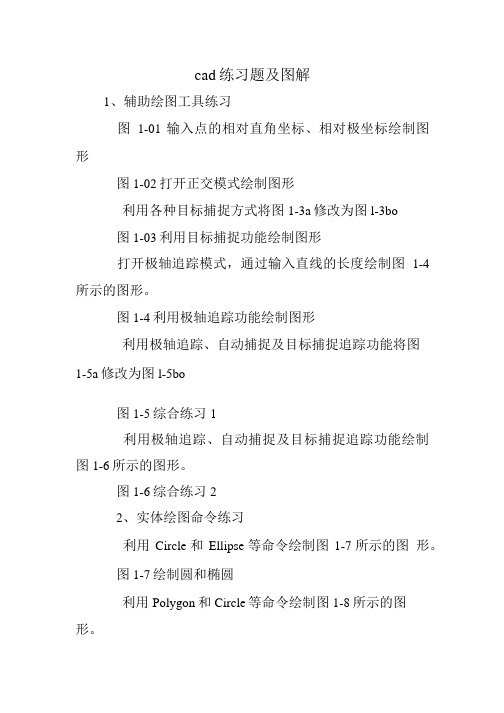
cad练习题及图解1、辅助绘图工具练习图1-01输入点的相对直角坐标、相对极坐标绘制图形图1-02打开正交模式绘制图形利用各种目标捕捉方式将图1-3a修改为图l-3bo图1-03利用目标捕捉功能绘制图形打开极轴追踪模式,通过输入直线的长度绘制图1-4 所示的图形。
图1-4利用极轴追踪功能绘制图形利用极轴追踪、自动捕捉及目标捕捉追踪功能将图1-5a修改为图l-5bo图1-5综合练习1利用极轴追踪、自动捕捉及目标捕捉追踪功能绘制图1-6所示的图形。
图1-6综合练习22、实体绘图命令练习利用Circle和Ellipse等命令绘制图1-7所示的图形。
图1-7绘制圆和椭圆利用Polygon和Circle等命令绘制图1-8所示的图形。
图IT绘制圆和正多边形用Polygon 和Circle等命令绘制图1-9所示的图形。
用Pline和Line 命令绘制图1T0所示的图形。
图1-9绘制圆和正多边形图1-10绘制组合线3、编辑命令练习用Offset、Trim和Line命令绘制图1T1所示的图形。
图1-11用Offset和Trim等命令绘制图形图1T2 绘制等距线用Offset和Extend命令将图lT3a修改为图1-13b。
图1-13用Offset和Extend命令绘制图形用Array等命令绘制图1-14所示的图形。
图1-14用Array命令创建环形阵列用Array和Rotate等命令绘制图1-15所示的图形。
图1T5用Array和Rotate命令绘制图形用Fillet和Chamfer命令将图lT6a修改为图l-16bo图1-16用Fillet和Chamfer命令绘制图形用Move等命令绘制图1-17所示的图形。
图1-17用Move等命令绘制图形资料来源:。
整理:/p/7我不知道明天画法:1、做R=30的圆2、作圆的水平直径线3、将水平直径线往上、下各偏移174、画“构造线”,通过A、C点5、偏移构造斜线,通过点D画法:6、旋转上面一根构造线,基点为D,旋转角度为157、修剪多余的构造线8、从A点往上,经过上斜线中点画一直线2资料来源:。
cad考试题库绘图题及答案

cad考试题库绘图题及答案1. 绘制一个半径为100mm的圆,并在圆心处标注直径符号。
答案:使用CAD软件中的“圆”命令,输入半径值100mm,绘制圆。
完成后,使用“标注”功能中的“直径”选项,在圆心处添加直径标注。
2. 创建一个长300mm、宽200mm的矩形,并在矩形的每个角添加半径为10mm的圆角。
答案:首先使用“矩形”命令,输入长度300mm和宽度200mm绘制矩形。
然后,使用“圆角”命令,选择矩形的四个角,输入半径值10mm,添加圆角。
3. 绘制一条长度为400mm的水平直线,并在直线的两端添加箭头。
答案:使用“直线”命令,输入长度400mm绘制水平直线。
接着,使用“箭头”命令,在直线的两端分别添加箭头。
4. 绘制一个正五边形,边长为50mm,并标注其内角和外角。
答案:使用“多边形”命令,选择边数为5,输入边长50mm绘制正五边形。
然后,使用“角度”标注命令,在五边形的每个顶点标注内角和外角。
5. 创建一个长200mm、宽150mm、高100mm的长方体,并在长方体的每个面上标注尺寸。
答案:使用“长方体”命令,输入长200mm、宽150mm、高100mm创建长方体。
接着,使用“尺寸”标注命令,在长方体的每个面上添加相应的尺寸标注。
6. 绘制一个内切于半径为200mm圆的正六边形,并计算其边长。
答案:使用“圆”命令绘制半径为200mm的圆。
然后,使用“多边形”命令,选择边数为6,输入边长为圆半径的值(200mm),绘制内切正六边形。
正六边形的边长等于圆的半径,即200mm。
7. 绘制一个长100mm、宽50mm的矩形,并在矩形中心绘制一条垂直于矩形长的中心线。
答案:使用“矩形”命令,输入长度100mm和宽度50mm绘制矩形。
接着,使用“中心线”命令,在矩形中心绘制一条垂直于矩形长的中心线。
8. 绘制一个直径为80mm的圆,并在圆周上等分8个点。
答案:使用“圆”命令,输入直径80mm绘制圆。
CAD最常见的50个平面图形练习-CAD制图初学入门图纸

CAD最常见的50个平面图形练习效果及尺寸
练习NO.01
练习NO.02
练习NO.03
练习NO.04
练习NO.05
练习NO.06
练习NO.07
练习NO.08
练习NO.09
练习NO.10
练习NO.11
练习NO.12
练习NO.13
练习NO.14
练习NO.15
练习NO.16
练习NO.17
练习NO.18
练习NO.19
练习NO.20
练习NO.21
练习NO.22
练习NO.23
练习NO.24
练习NO.25
练习NO.26
练习NO.27
练习NO.28
练习NO.29
练习NO.30
练习NO.31
练习NO.32
练习NO.33
练习NO.34
练习NO.35
练习NO.36
练习NO.37、38
练习NO.39
练习NO.40
练习NO.41
练习NO.42
练习NO.43
练习NO.44
练习NO.45
练习NO.46
练习NO.47
练习NO.48
练习NO.49
练习NO.50
《最常见的50个平面图形练习效果及尺寸》是一套专为CAD学习者设计的练习图集。
本图集精选了50个最常见的平面图形,涵盖了各种几何形状和尺寸,旨在帮助读者提高CAD绘图技能。
通过这套图集的练习,学习者可以熟练掌握图形的绘制、修改、
标注等操作,提升绘图速度和精度。
每个图形都附有详细的尺寸标注,便于读者对照练习,确保练习效果。
这套图集是CAD初学者和进阶者不可多得的实用工具。
cad练习题及操作步骤(3.24)

计算机辅助设计(辅助制图)课程上机操作一. 上机准备操作步骤1. 进入到默认的AuotoCAD经典界面.由于机房电脑都安装有保护卡,所以我们设置的内容在每次电脑重新启动后将被还原为原来状态.因而需要恢复到我们原来熟悉的经典界面模式,具体步骤如下:1) 首先在桌面上单击“AuotoCAD 2007”快捷方式图标,启动该软件.2) 点击软件左上角的工作空间右侧的三角符号,从下拉列表中选择“AuotoCAD经典”模式,关闭掉绘图窗口中“图纸集管理器”和“所有选项板”两个工具条.3) 执行菜单上的“视图/三维视图/平面视图/世界UCS(W)”.4) 再次执行菜单上的“视图/视觉样式/二维线框(2)”.5) 执行界面最下方状态栏上的“栅格”,关闭栅格.(F7)2.解决命令行出现乱码问题.执行菜单栏上的“工具/选项”,在弹出的对话框中,选择“显示”选项卡.如下图:在其中找到“窗口元素”下方的“字体”即,在弹出的“命令行窗口字体”对话框中,更换一下字体样式即可.二. 基本设置与技巧1. 设置和开启图形界限.执行菜单栏上的“格式/图形界限”(或者在命令行中输入命令“limits”);此时命令行会出现如下图所示情况:然后可以在命令行中输入所需要的图纸尺寸大小{如A3图纸大小,可以设置左下角坐标为(0,0);右上角坐标为(420,297)},敲击回车或空格键即可,注意:必须把图形界限打开,此功能才起作用.方式:可以在命令行中输入“ON”或“OFF”,然后敲击回车或空格键,实现该功能的打开或关闭.2.键临时打开/关闭正交功能方法在绘制和编辑图形时,正交功能一般根据需要随时打开和关闭。
如果使用shift键,可以临时切换该功能。
当正交功能关闭时,用户可以按下shift键,临时打开正交功能。
反之,如果正交功能打开,按下shift键,则临时关闭正交功能。
而松开shift键,则恢复原状态。
3. Tab键应用1)在利用自动捕捉功能定点时,使用Tab键在Autocad系统中绘图,自动捕捉功能是一种重要的定点方式。
- 1、下载文档前请自行甄别文档内容的完整性,平台不提供额外的编辑、内容补充、找答案等附加服务。
- 2、"仅部分预览"的文档,不可在线预览部分如存在完整性等问题,可反馈申请退款(可完整预览的文档不适用该条件!)。
- 3、如文档侵犯您的权益,请联系客服反馈,我们会尽快为您处理(人工客服工作时间:9:00-18:30)。
AutoCAD练习题 习题1:定数等分画圆弧 ◆练习说明: 1、此图中间为6等分,可使用定数等分命令分段; 2、连续曲线可采用多段线的圆弧命令快速绘制; ◆操作提示: ⑴先画一条长为70的直线,然后在这条直线上6等分如图所示
⑵使用“多段线”命令,在“指定起点: 指定下一个点或 圆弧A/半宽H/长度L/放弃U/宽度W:”提示下输入a; 在“指定圆弧的端点或角度A/圆心CE/方向D/半宽H/直线L/半径R/第二个点S/放弃U/宽度W:”提示下输入d,开始绘制圆弧的方向如图所示
⑶重复以上的操作,完成圆弧的绘制如图所示 ⑷选择“圆”命令,捕捉圆的中点,在“指定圆的半径或 直径D”提示下输入35,回车 ⑸删除辅助线,添加尺寸标注如图所示 习题2:环形阵列画圆弧 ◆练习说明: 1、此图外面由8段相同的圆弧构成; 2、使用环形阵列命令快速绘制; ◆操作提示: ⑴先画一个直径为35的圆,然后向上复制如图所示
⑵使用“环形阵列”命令,阵列出8个圆如图所示
⑶使用“修剪”命令,修剪出一段圆弧后,并删除多余的圆如图所示 ⑷再次使用“环形阵列”命令,阵列出8个圆弧,添加尺寸标注如图所示
习题3:使用极轴追踪绘制图形 ◆练习说明: 1、此图主要练习多边形的绘制; 2、在绘制中间的矩形时将会用到45°极轴追踪; ◆操作提示: ⑴先对“极轴追踪”进行设置,鼠标右击状态栏上的“极轴”,点击“设置”按钮如图所示
⑵在“极轴追踪”对话框中勾选“启用极轴追踪F10”选项,在“增量角”改为45°改成45°的意思是:凡是45°的倍数都能追踪得到如图所示
⑶先画一个直径为70的圆,再画一个内接于圆的正6边形如图所示 0 ⑷使用“对象捕捉”命令,绘制里面的直线,并用“极轴追踪”方式绘制一条连接于线上的直线如图所示
⑸使用“直线”命令连接其余直线如图所示
⑹捕捉大圆的圆心,在矩形里面绘制一个小圆,并添加尺寸标注如图所示 习题4:使用镜像、修剪命令绘制图形 ◆练习说明: 1、此图多为对称图形,可使用镜像命令生成; 2、图形中三角形里面的几条线段用边界修剪命令完成; ◆操作提示: ⑴先画一个直径为70的圆,然后使用“多边形”命令,画一个内接于圆的正三角形如图所示
⑵使用“镜像”命令,沿AB方向镜像一个倒三角形如图所示 ⑶使用“圆弧”命令,捕捉圆心,画出一段圆弧如图所示 ⑷再次使用“镜像”命令,镜像出其它5段圆弧如图所示 ⑸使用“修剪”命令修剪多余线段,添加尺寸标注如图所示 习题5:使用偏移、阵列命令绘制图形 ◆练习说明: 1、此图由4个相同的图形组成,可使用环形阵列命令完成; 2、图形中等距曲线可用偏移命令绘制; ◆操作提示: ⑴使用“多段线”命令,画一条长为20的直线,直径为10的圆弧如图所示
⑵使用“偏移”命令,偏移出其它线条,偏移距离为5如图所示
⑶使用“环形阵列”命令,阵列出图形,并添加尺寸标注如图所示 习题6:使用阵列、缩放命令绘制图形
◆练习说明: 1、此图与练习5相同,也是用环形阵列绘制; 2、使用缩放命令缩放相对应距离; ◆操作提示: ⑴使用“直线”命令,连续画一个长为30的矩形如图所示 提示:此图总大小为70,如果要计算每个矩形的长度很麻烦,所以输入一个便于3等分偏移距离的数值,等绘制完成后再使用缩放命令整体缩放
⑵使用“偏移”命令,偏移出2条直线,偏移距离为10如图所示
⑶使用“环形阵列”命令,捕捉A点为圆心,环形阵列出4个矩形如图所示 ⑷再次使用“环形阵列”命令,捕捉B点为圆心,再阵列出4个矩形如图所示
⑸图形外观已经绘制完成,但尺寸与要求不符,需要进行修改,使用“缩放”命令如图所示
⑹添加尺寸标注如图所示 习题7:使用辅助线绘制已知图形Ⅰ ◆练习说明: 1、此图三角形上的一点需要借助辅助线绘制; 2、已知一个点和方向的线条可以用射线来绘制; ◆操作提示: ⑴使用“直线”命令,画一条长为80的直线,再使用“构造线”命令画一条垂直于直线的射线如图所示
⑵使用“圆”命令,捕捉圆心A点,画半径为95的圆,使圆和射线相交于B点,连接线段AB如图所示
⑶使用“修剪”命令,修剪和删除多余线条,并添加尺寸标注如图所示 习题8:使用辅助线绘制已知图形Ⅱ ◆练习说明: 1、此图和“习题7”一样,也是需要借助辅助线来完成绘制;
◆操作提示: ⑴使用“直线”命令,画一条长为100的直线,再使用“偏移”命令,偏移出一条辅助线,偏移距离为45如图所示
⑵使用“圆”命令,捕捉A点为圆心,画半径为85的圆,使圆和直线相交于B点,连接线段AB、BC、AC如图所示
⑶使用“删除”命令,删除多余线条,并添加尺寸标注如图所示 习题9:使用辅助线绘制已知图形Ⅲ
◆练习说明: 1、已知圆的直径,绘制一个2:1内接于圆的矩形; 2、此图将介绍2种解法; 解法一: ◆操作提示: ⑴使用“矩形”命令,绘制一个2:1的矩形,尺寸自定义如图所示
⑵打开“对象追踪”F11命令,追踪矩形中点到圆心O点,使用“圆”命令,捕捉圆心和矩形上的一点,完成圆的绘制如图所示
⑶现在图形外观已绘制完毕,但是直径不是75的,需要使用“缩放”命令进行缩放;“缩放”命令在习题6已经说过了,这里就不再进行详细说明如图所示 解法二: ◆操作提示: ⑴使用“圆”命令,直接绘制直径为75的圆;然后使用“构造线”命令,通过圆心画一条2:1的射线如图所示 命令: _xline 指定点或 水平H/垂直V/角度A/二等分B/偏移O: 指定通过点: 2,1
⑵使用“矩形”命令,打开“对象捕捉F3”命令,直接连接A、B两点如图所示 习题10:绘制内切于圆 ◆练习说明: 1、此图也是一个练习缩放命令的图形; 2、由于外面圆的半径未知,不能直接绘制,需要使用“多边形”命令辅助绘制; ◆操作提示: ⑴使用“多边形”命令,绘制一个外切于圆的八边形,半径尺寸自定义如图所示 命令: _polygon 输入边的数目 <8>: 指定正多边形的中心点或 边E: 输入选项 内接于圆I/外切于圆C : c 指定圆的半径:
⑵使用“圆”命令,捕捉圆心A点和中点B点,绘制一个圆如图所示
⑶使用“镜像”命令,镜像出其它圆如图所示 ⑷单击“”→“圆”→“相切、相切、相切”命令,捕捉A点、B点、C点3个切点,绘制一个内切圆如图所示
⑸使用“缩放”命令,将圆的直径缩放为40,并添加尺寸标注如图所示 习题11:使用优弧命令画圆弧 ◆练习说明: 1、此图是一个未完全连接的圆弧图形; 2、利用CAD中优弧的半径为负值的方法绘制; ◆操作提示: ⑴使用“直线”命令,根据尺寸绘制线段如图所示
⑵使用“圆弧”命令,捕捉起点A,,捕捉端点B输入e,绘制一个圆弧,半径为-40半径为负表示圆弧是优弧如图所示 命令: _arc 指定圆弧的起点或 圆心C: 指定圆弧的第二个点或 圆心C/端点E: e 指定圆弧的端点: 指定圆弧的圆心或 角度A/方向D/半径R: r 指定圆弧的半径: -40 ⑶添加尺寸标注如图所示 习题12:使用环形阵列命令画齿轮 ◆练习说明: 1、此图是一个环形阵列图形; 2、6个部分呈均匀的环形摆放,可拾取圆心做阵列; ◆操作提示: ⑴先画一个直径为60的圆,再通过圆心画一条3570÷2=35的直线如图所示
⑵使用“偏移”命令,偏移两边的直线,距离为13÷2=如图所示 ⑶使用“修剪”命令,修剪线条如图所示
⑷使用“环形阵列”命令,阵列出6个环形图形如图所示
⑸使用“修剪”命令,修剪多余线段,并添加尺寸标注如图所示 习题13:使用旋转复制命令绘图
◆练习说明: 1、此图是一个练习旋转命令的图形; 2、在复制的同时旋转,注意角度正负值的区分; ◆操作提示: ⑴先画一条80的直线,然后点击直线,使其处于蓝色被编辑状态,选择A点,作为旋转复制的基点如图所示
⑵连续回车2次,切换到“旋转”模式,输入“C”,回车,旋转角度为-39角度为负表示顺时针旋转如图所示 指定移动点或 基点B/复制C/放弃U/退出X: 旋转 指定旋转角度或 基点B/复制C/放弃U/参照R/退出X: c 旋转 多重 指定旋转角度或 基点B/复制C/放弃U/参照R/退出X: -39
⑶从B点画一条直线下来,作为旋转复制的直线如图所示
⑷操作方法与⑵相同,以B点为基点旋转复制出另一条直线,旋转角度为-36如图所示
⑸使用“延伸”命令,延伸直线,然后修剪、删除多余线段如图所示
